word中如何设置不同页码、页眉奇偶页不同概论
奇偶页显示不同word排版技巧

奇偶页显示不同word排版技巧一、奇偶页显示不同内容在专业出版的书籍中,常常看到书籍中奇偶页的页眉会显示不同的内容,以方便用户在书籍中快速查找资料。
而在Word 2000中,用户也可以很方便地在文档奇偶页的页眉中显示不同的内容。
打开需要设置页眉格式的Word文档,选择“文件”菜单中“页面设置”命令,打开“页面设置”对话框,接着单击“版式”选项卡,在“页眉和眉脚”选项区中将“奇偶页不同”复选框选中,最后单击“确定”按钮结束设置。
选择“视图”菜单中“页眉和页脚”命令,将视图切换到页眉和页脚视图方式。
这时可以看到光标在奇数页页眉编辑区中闪烁,输入奇数页眉内容;单击“页眉和页脚”工具栏上的“显示下一项”按钮,将光标移到偶数页页眉编辑区,输入偶数页页眉内容。
二、在页眉中显示章编号及章标题内容要想在Word文档中实现在页眉中显示该页所在章的章编号及章标题内容的功能,用户首先必须在文档中对章标题使用统一的章标题样式,并且对章标题使用多级符号进行自动编号,然后按照如下的方法进行操作。
选择“视图”菜单中“页眉和页脚”命令,将视图切换到页眉和页脚视图方式。
选择“插入”菜单中的“域”命令,打开“域”对话框。
从“类别”列表框中选择“链接和引用”,然后从“域名”列表框中选择“StyleRef”域。
单击“选项”命令,打开“域选项”对话框,单击“域专用开关”选项卡,从“开关”列表框中选择“\n”开关,单击“添加到域”按钮,将开关选项添加到域代码框中。
单击“样式”选项卡,从“名称”列表框中找到章标题所使用的样式名称,如“标题1”样式名称,然后单击“添加到域”按钮。
单击“确定”按钮将设置的域插入到页眉中,这时可以看到在页眉中自动出现了该页所在章的章编号及章标题内容。
三、修改页眉中的划线格式用户选择在文档中使用页眉后,在页眉中就会出现一条横贯页面的划线。
如果你对系统设置的划线格式不满意的话,可以采用下面的方法进行修改。
方法1:选择“视图”菜单中“页眉和页脚”命令,将视图切换到页眉和页脚视图方式。
不同章节、奇偶数页页眉页脚不同的设置方法

不同章节、奇偶数页页眉页脚不同的设置方法1方法一、X代表你想插入的页码1、将鼠标定位在第X-1页的最后一个字符后2、选择“插入-〉分隔符”;在“分节符类型”选项中,选中“下一页”;按“确定”3、将鼠标定位到第X页4、选择“插入-〉页码”;将“首页显示页码”勾上(因为页面默认是“首页不同”)5、按“格式”键;勾点“起始页码”,选择“1”“将第X页设为第1页的问题”就解决了;但还要执行下面这一步6、双击第X页的页脚,出现“页眉和页脚”工具图标,同时页脚区域会显示“与上一节相同”的提示(如果没有此提示,下面的步骤就不用执行了)7、点击“页眉和页脚”工具图标中“链接到前一个”按键后,页脚区域显示的“与上一节相同”的提示消失;8、点击“页眉和页脚”工具图标中“关闭”按键;至此就ok了对第X-1页及之前页无页码的处理:双击第X-1页的页脚,将显示页脚数字的栏位删掉即可方法二、1、按老方法插入页码2、把两者分为两节、在要页码和不要页码的内容间:“插入”-“分隔符”-“分节符类型”-“下一节”3、将页眉、页脚显示出来:视图-页眉和页脚4、点正文的页脚,点“页码格式”,取消“续前节”,选“起始页码”,填“1或0”。
再取消浮动工具条的“链接到前一节”。
页眉和页脚1、让奇数页和偶数页不同在页面设置对话框中,选中“奇偶页不同”项,文档的页眉和页脚会自动分成奇数和偶数页眉页脚,分别设置就可以了。
2、让不同章节的页眉内容不同一般内容较长的文档(如图书),常常由多个单元组成,包括序言、目录、各章、附录等,都是由奇数页开始。
各个单元的页眉页脚会各不相同,这时就需要靠分节符来帮助实现了。
步骤一:2假设第一章的页眉都显示为“第一章”,第二章的页眉都显示为“第二章”,第三、第四章等以此类推。
步骤二:将光标置于第一章的开始处,执行“插入→分隔符”命令,选择“分节符类型”类型下的“下一页”,确定即可。
以此类推,将其他章都进行分节操作。
步骤三:执行“视图→页眉和页脚”命令进入页眉页脚编辑区,此时左上方显示为“页眉-第1节-”,输入第一章的页眉内容“第一章”。
2013版word怎么在奇偶页设置不同页眉
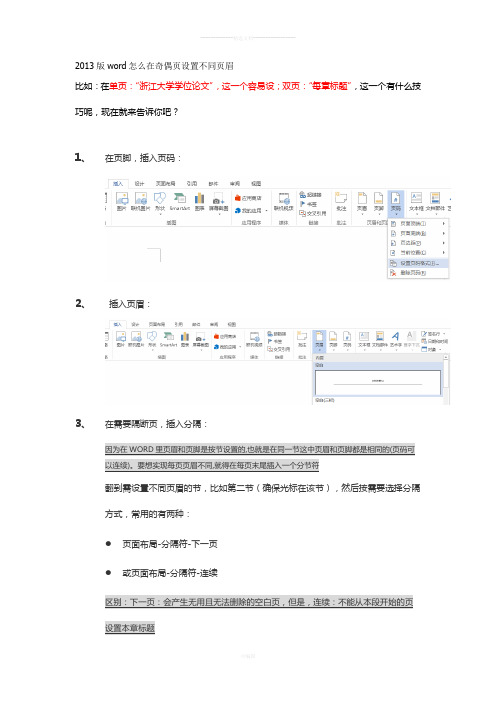
2013版word怎么在奇偶页设置不同页眉
比如:在单页:“浙江大学学位论文”,这一个容易设;双页:“每章标题”,这一个有什么技巧呢,现在就来告诉你吧?
1、在页脚,插入页码:
2、插入页眉:
3、在需要隔断页,插入分隔:
翻到需设置不同页眉的节,比如第二节(确保光标在该节),然后按需要选择分隔方式,常用的有两种:
●页面布局-分隔符-下一页
●或页面布局-分隔符-连续
4、去掉链接到前一条页眉:
5、再设置奇偶页不同:在奇数页输入:“每章标题”,偶数页输入:“浙江大学学位论
文”。
6、本段设置好后,同理设置新的段。
另外:
显示导航窗口:有导航窗口,方便直接转到需要的页
其他版本的设置方法,大同小异。
修改页眉奇偶页内容不同和页码为“第X页,共Y页”
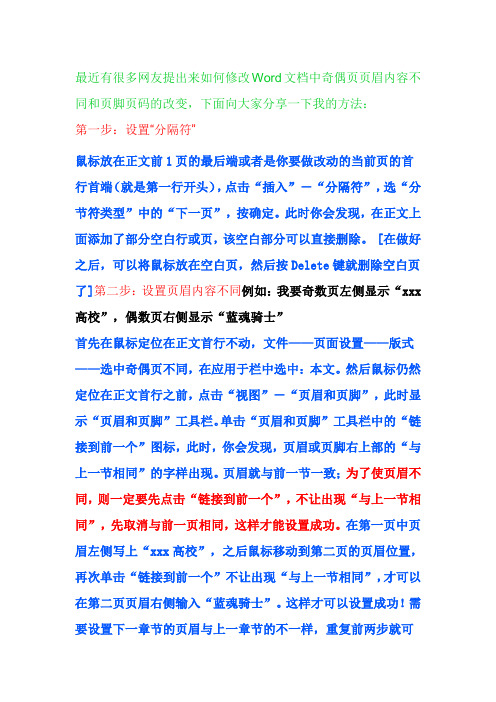
最近有很多网友提出来如何修改Word文档中奇偶页页眉内容不同和页脚页码的改变,下面向大家分享一下我的方法:第一步:设置“分隔符”鼠标放在正文前1页的最后端或者是你要做改动的当前页的首行首端(就是第一行开头),点击“插入”-“分隔符”,选“分节符类型”中的“下一页”,按确定。
此时你会发现,在正文上面添加了部分空白行或页,该空白部分可以直接删除。
[在做好之后,可以将鼠标放在空白页,然后按Delete键就删除空白页了]第二步:设置页眉内容不同例如:我要奇数页左侧显示“xxx 高校”,偶数页右侧显示“蓝魂骑士”首先在鼠标定位在正文首行不动,文件——页面设置——版式——选中奇偶页不同,在应用于栏中选中:本文。
然后鼠标仍然定位在正文首行之前,点击“视图”-“页眉和页脚”,此时显示“页眉和页脚”工具栏。
单击“页眉和页脚”工具栏中的“链接到前一个”图标,此时,你会发现,页眉或页脚右上部的“与上一节相同”的字样出现。
页眉就与前一节一致;为了使页眉不同,则一定要先点击“链接到前一个”,不让出现“与上一节相同”,先取消与前一页相同,这样才能设置成功。
在第一页中页眉左侧写上“xxx高校”,之后鼠标移动到第二页的页眉位置,再次单击“链接到前一个”不让出现“与上一节相同”,才可以在第二页页眉右侧输入“蓝魂骑士”。
这样才可以设置成功!需要设置下一章节的页眉与上一章节的不一样,重复前两步就可以!第三步:设置页脚或者是页码为这样的形式“第X页,共X 页”点击“视图”-“页眉和页脚”,切换到页脚位置,输入“第X 页,共Y页”,然后把鼠标先定位X处,点击“页眉和页脚”工具栏上的插入页码;同样,在把鼠标定位在Y处,点击“页眉和页脚”工具栏上的插入页数。
然后,选中居中就可以!。
Word2010版页眉页脚奇偶页不同版式设置

Word2010版页眉页脚奇偶页不同版式设置
1、页面布局设置。
在“页面布局”中,点击“页面设置”箭头,——版式——节的起始位置选“新建页”,“页眉和页脚”中将“奇偶页不同”,“首页不同”都勾选。
应用于整篇文档,确定。
2、插入页眉。
在第一页需要插入页眉的word最顶部,插入-页眉-编辑页眉,把页眉上的文字输入。
下一页也输入另外的内容(奇偶不同)。
3、清除页眉横线。
如果要求是在第四页“摘要”部分开始插入页眉,去除前三页页眉的方法是,双击页眉,在“开始”—“样式”里选择“清除样式”即可删除页眉横线。
4、插入分隔符。
如果是在二节插入与第一节不同的页眉内容,方法是,在上一章(节)的最后,选择“页面布局”-“分隔符”——“分节符”—“下一页”。
5、新的章节插入页眉。
插入-页眉-编辑页眉,点击“链接到前一页眉”,断开,成功断开后word显示的“与上节相同”会消失。
(必须保证“链接到前一页眉”按钮是不亮的,否则会影响到前面的页眉内容)在奇数页“插入奇数页的页眉内容”,在偶数页“插入偶数页的页眉内容”(从而实现本节奇偶页页眉不同)。
6、页脚页码的设置参照页眉设置方法。
如何在Word中插入和编辑分页码和页眉页脚
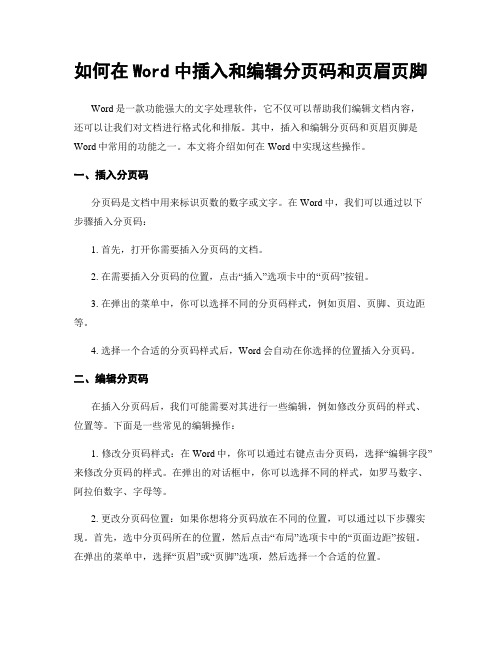
如何在Word中插入和编辑分页码和页眉页脚Word是一款功能强大的文字处理软件,它不仅可以帮助我们编辑文档内容,还可以让我们对文档进行格式化和排版。
其中,插入和编辑分页码和页眉页脚是Word中常用的功能之一。
本文将介绍如何在Word中实现这些操作。
一、插入分页码分页码是文档中用来标识页数的数字或文字。
在Word中,我们可以通过以下步骤插入分页码:1. 首先,打开你需要插入分页码的文档。
2. 在需要插入分页码的位置,点击“插入”选项卡中的“页码”按钮。
3. 在弹出的菜单中,你可以选择不同的分页码样式,例如页眉、页脚、页边距等。
4. 选择一个合适的分页码样式后,Word会自动在你选择的位置插入分页码。
二、编辑分页码在插入分页码后,我们可能需要对其进行一些编辑,例如修改分页码的样式、位置等。
下面是一些常见的编辑操作:1. 修改分页码样式:在Word中,你可以通过右键点击分页码,选择“编辑字段”来修改分页码的样式。
在弹出的对话框中,你可以选择不同的样式,如罗马数字、阿拉伯数字、字母等。
2. 更改分页码位置:如果你想将分页码放在不同的位置,可以通过以下步骤实现。
首先,选中分页码所在的位置,然后点击“布局”选项卡中的“页面边距”按钮。
在弹出的菜单中,选择“页眉”或“页脚”选项,然后选择一个合适的位置。
三、插入页眉页脚页眉和页脚是出现在每一页顶部和底部的内容。
在Word中,我们可以通过以下步骤插入页眉页脚:1. 打开你需要插入页眉页脚的文档。
2. 点击“插入”选项卡中的“页眉”或“页脚”按钮。
3. 在弹出的菜单中,你可以选择不同的页眉页脚样式,例如日期、作者、页码等。
4. 选择一个合适的样式后,Word会自动在每一页的顶部或底部插入页眉或页脚。
四、编辑页眉页脚在插入页眉页脚后,我们可能需要对其进行一些编辑,例如修改内容、样式等。
下面是一些常见的编辑操作:1. 修改页眉页脚内容:选中页眉或页脚中的文字,然后直接进行编辑,如修改日期、作者等。
在同一个word文档中使用不同页码和不同页眉的方法

在同⼀个word⽂档中使⽤不同页码和不同页眉的⽅法在同⼀个word⽂档中使⽤不同页码和不同页眉的⽅法在建⽴新⽂档时,Word将整篇⽂档视为⼀节。
为了便于对⽂档进⾏格式化,可以将⽂档分割成任意数量的节,然后就可以根据需要分别为每节设置不同的格式。
在编排⼀本书时,书前⾯的⽬录需要⽤“I,II,III,…”作为页码,⽽⽂中要⽤“1,2,3,…”作为页码。
⽽有的⽤户此时就要将⽬录存为⼀个单独的⽂件,再设置不同的页码格式。
但是,书的前⾯还有扉页、前⾔等,这样的页⼀般不需设置页码。
如果再把它们都分为不同的⽂件,管理起来就不太⽅便了,特别是在批量打印时就⾮常被动。
例如,在编排某些⽂档时,经常需要为每个节设置各⾃的页码。
如果整篇⽂档采⽤统⼀的格式,则不需要进⾏分节;如果想在⽂档的某⼀部分中间采⽤不⽤的格式设置,就必须创建⼀个节。
节可⼩⾄⼀个段落,⼤⾄整篇⽂档。
节⽤分节符标识,在普通视图中,分节符是两条横向平⾏的虚线。
Word将当前节的⽂本边距、纸型、⽅向以及该节所有的格式化信息存储于分节符中。
当要改变部分⽂档中的某些元素时,就可以创建⼀新节。
如:垂直对齐⽂本的⽅式。
页码的格式和位置。
页眉与页脚的⽂本、位置和格式。
页边距、纸型、页⾯⽅向。
2分节符的使⽤分节符类型有⼏种类型,插⼊分节符(1)单击需要插⼊分节符的位置。
(2)单击【插⼊】菜单中的【分隔符】命令。
(3)单击【分节符类型】下的分节符类型的选项按钮。
(1)单击需要修改的节。
(2)单击【⽂件】菜单中的【页⾯设置】命令,然后单击【版式】选项卡,会出现【页⾯设置】对话框。
(3)单击【节的起始位置】列表框,从右⾯的列表框中选择所需选项。
(1)单击需要修改的节。
(2)单击【⽂件】菜单中的【页⾯设置】命令,然后单击【版式】选项卡,会出现【页⾯设置】对话框。
(3)单击【节的起始位置】列表框,从右⾯的列表框中选择所需选项。
分节后,可以根据需要,为只应⽤于该节的页⾯进⾏设置。
如何从第N页设置页码和奇偶不同的页眉

如何从第N页开始设置页码和页眉要求:1.从第N页开始,第N N+2 N+4 N+6……页眉显示“声音商标的立法研究”;第N+1 N+3 N+5 N+7……页眉显示“福州大学毕业论文”2.从第N页开始自1往下编页码,而前N-1的页脚没有页码显示解决步骤:在第N-1页末端插入——分隔符——下一页——确定【将这个WORD文档分成两部分:第一部分(1~N-1)与第二部分(N~最后)】文件——页面设置——打钩:奇偶不同应用于整篇——确定光标在第N页插入——页码——打钩:首页显示页码页码格式:钩“起始页码”1(不是“续前节”)——确定此时从第N页开始向下页脚显示:1 2 3 4……但是,真实的第1页到第N-1页的页脚也依次显示:1 2 3 4……N-1选中第N页的页脚(编辑状态)——临时弹出的工具栏,单击倒数第4个图标型按钮“链接到前一个”【即取消了第一部分(1~N-1)与第二部分(N~最后)的关联,这才可以将两部分单独操作】——关闭————将光标移动到第一部分中,将偶数页的页脚(数字)删除【不影响第二部分,但第一部分的偶数页的数字都会被删除】——(同理操作奇数页)——此时只有第N页开始向下显示页码,且从1开始。
而前N-1页没有页码,当然如果对第一页也有页码要求,比如用罗马数字表示,也可单独添加操作【不影响第二部分】光标在第N页视图——页眉页脚——输入“声音商标的立法研究”——点击临时工具倒数第4个图标按钮——关闭光标在第N+1页视图——页眉页脚——输入“福州大学本科生毕业论文”——点击临时工具倒数第4个图标按钮——关闭操作移到第一部分:在偶数页,击中页眉,使之处于编辑状态,删除上面所有内容——关闭——则第一部分所有的偶数页上都不显示页眉了,连页眉文字下的横线也没了【要注意:删除后,光标要显示在页眉空白行的中央,否则(如在最左边)页眉文字下的横线会仍存在】在奇数页,击中页眉,使之处于编辑状态,删除上面所有内容——关闭——则第一部分所有的奇数页上都不显示页眉了,连页眉文字下的横线也没了。
- 1、下载文档前请自行甄别文档内容的完整性,平台不提供额外的编辑、内容补充、找答案等附加服务。
- 2、"仅部分预览"的文档,不可在线预览部分如存在完整性等问题,可反馈申请退款(可完整预览的文档不适用该条件!)。
- 3、如文档侵犯您的权益,请联系客服反馈,我们会尽快为您处理(人工客服工作时间:9:00-18:30)。
Word中如何设置不同的页码、页眉
说明:以office2013版举例
文档内容:中文摘要1页;英文摘要1页;第一章2页;第二章1页;结语1页;致谢1页;参考文献1页。
目标:目录不设置页码;中英文摘要用罗马字母设置(ⅰ、ⅱ、ⅲ);正文用阿拉伯数字(1、2、3);页眉奇偶页不同。
操作步骤:
1、选择“视图”中的“草稿”视图(红框处),采用“草稿”视图,可以看到后面插入的“分隔符”。
选用草稿视图为了便于操作(大纲视图也可以)。
2、将光标移至“目录”的前面
3、找到“页面布局”中的分隔符
4、点击“下一页”,插入分页符(下一页),在草稿视图或大纲视图中可见。
(昨天和大家说插入成分隔符了,在这里更正一下,抱歉)
5、同理,把目录与第一章正文部分分开,在目录最后处插入“分节符(下一页)”。
6、将视图恢复到“页面视图”。
这时看不到分页符了。
7、双击页脚处(如果双击不得行,就右键点击页脚处,出现“编辑页脚”,点击),将光标移至目录首页下,看到上方导航窗口处,点击“链接到前一条页眉”,取消其功能。
这是关键的一步,实现了目录与摘要的分节。
8、同理,将光标移至正文第一章首页下,看到上方导航窗口处,点击“链接到前一条页眉”,取消其功能,实现正文与目录分节。
9、将光标移至中文摘要页脚处,选择“页码”的下标,选中“设置页码格式”
10、选中“设置页码格式”后,将“编号格式”,选择古罗马数字,选中“起始页码”并设置为ⅰ,点击确定。
11、点击“页码”下标,选中“页面底端”,选择“普通数值2”(即居中样式)。
如图,成功插入ⅰ,英文摘要也有ⅱ。
并且目录和正文第一章都没有插入页码,不受其影响,分节符起到作用了(如果没有插入“下一页(分节符)”和未点击取消“链接到前一条页眉”,则会失败)
12、同理,将光标移至正文第一章首页页脚处,选择“页码”的下标,选中“设置页码格式”,将“编号格式”,选择阿拉伯数字,选中“起始页码”并设置为1,点击确定。
13、点击“页码”下标,选中“页面底端”,选择“普通数值2”(即居中样式)。
如图,成功插入1(如果出现正文第二章也变成了1,结语变成了3这种情况,这是因为第一章和第二章之间有“下一页(分节符)”,选中第二章的页码1,设置页码格式,改为“续前节”即可,如果后面章节也出现了这种情况,改为“续前节”即可)。
14、点击“关闭页眉页脚”,退出页眉页脚编辑状态,页码部分就完成了。
15、更新一下目录,发现中文摘要页码是变成了ⅰ,英文摘要成了1,如果发生这种情况,是因为中文摘要和英文摘之间插入了“下一页(分节符)”,选中英文摘要的页码1,设置页码格式,改为续前节即可。
设置分节符,主要是为了各个章节独立,上一章怎么变化,下一章的大标题都会在该页的最上部,但是分节符弄得过多,就可能要设置“续前节”,有点麻烦,鱼和熊掌不可兼得。
还有,目录应该是摘要,Abstract,这个好像只能手动改一下,如果大家有什么好的办法,分享一下。
16、在此基础之上,再设置“奇偶数页眉不同”就很容易了,双击第一章第1页的页眉,输入:XX届XX专业毕业设计(论文)。
不出意外的话,第一章第2页页眉也是XX届XX专业毕业设计(论文),此时,选中“奇偶页不同”,在第二页输入XXX(作者姓名):XXX(论文题目)即可。
点击“关闭页眉页脚”,退出页眉页脚编辑状态,奇偶数页眉不同就设置完成了。
2。
